Cum să remediați căștile Astro A40 TR nu funcționează {FIXED}
Publicat: 2023-05-07Astro A40 este una dintre cele mai populare căști. Majoritatea oamenilor îl folosesc în timp ce difuzează orice conținut pe YouTube și Twitch. În plus, dispozitivul este mult mai flexibil în timp ce joci jocuri online și vorbești cu prietenii tăi. Dar dacă setul cu cască Astro A40 TR nu funcționează? Acest lucru vă poate întrerupe jocul sau comunicarea cu prietenii.
Unele dintre posibilele motive pentru care microfonul Astro A40 nu funcționează sunt conexiunile slabe la mufa de 3,5 mm, iar driverele audio lipsă sau învechite ar putea fi motivele posibile. Așadar, pentru a readuce căștile la starea inițială de funcționare, trebuie să remediați problema. Și pentru a face acest lucru, urmați ordinea soluțiilor menționată în următoarea secțiune a ghidului nostru.
Soluțiile pentru căștile Astro A40 TR nu funcționează:
Înainte de a trece la soluții, verificați dacă ați instalat toate driverele necesare. În plus, verificați dacă sistemul de operare Windows al sistemului dvs. este actualizat la cea mai recentă versiune. Odată terminat, continuați cu soluțiile pentru a rezolva problema microfonului Astro A40 care nu funcționează.
Soluția 1: Verificați conexiunile hardware și alte cabluri
Portul de 3,5 mm de pe computer s-ar putea slăbi din cauza unor motive evidente. Trebuie să oferiți puțină presiune în timp ce introduceți mufa Astro A40. Deci, detașați mufa pentru căști și reintroduceți-o strâns în slot. Dacă microfonul Astro A40 încă nu funcționează pe computer, încercați să verificați dacă există praf și resturi în interiorul slotului. Curățați-l cu o bucată de cârpă.
În cazul în care microfonul Astro A40 nu funcționează pe Windows 10 problema rămâne, treceți la următorul set de soluții.
Citește și: Sfaturi pentru a rezolva căștile USB nu funcționează pe Windows 10
Soluția 2: Modificați setările de volum
Dacă volumul sistemului este sunet, poate apărea problema microfonului căștilor Astro A40 care nu funcționează. Deci, trebuie să faceți clic pe pictograma de volum prezentă în bara de activități. 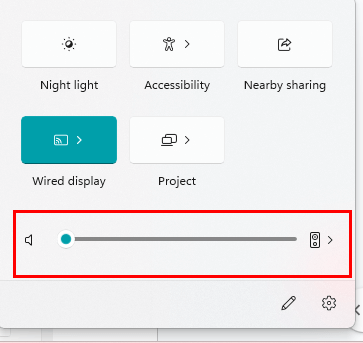
Trageți nivelul volumului în partea dreaptă pentru a atinge limita maximă. Acum, încearcă să vorbești și întreabă-ți prietenii dacă pot auzi prin microfon. Sper că acest lucru va funcționa. În cazul în care nu a aplicat următoarea remediere pentru a rezolva că microfonul cu căști Astro A40 nu funcționează.
Soluția 3: Modificați setările audio ale computerului dvs
Dacă Astro A40 Mic nu funcționează problema Windows 11, trebuie să actualizați setările audio ale sistemului dvs. Faceți clic dreapta pe pictograma de sunet prezentă în bara de activități.
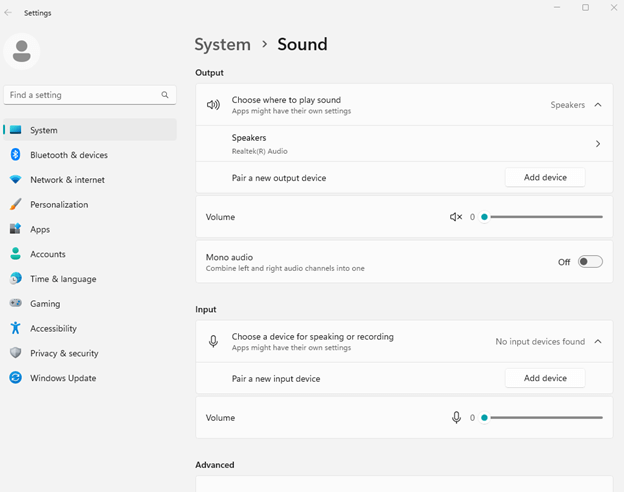
Se va deschide fereastra Sunet. Acum, verificați care este dispozitivul implicit. Cel mai probabil, va fi dispozitivul audio de înaltă definiție Realtek. Încă o dată, faceți clic dreapta pe el și accesați fila Niveluri. Actualizați nivelul microfonului la maxim. Cu siguranță, microfonul Astro A40 care nu funcționează va fi rezolvat.
În cazul în care problema nu funcționează căștile Astro A40 TR persistă, încercați următoarea metodă pentru a o rezolva.
Citiți și: Cum să remediați căștile Jabra nu funcționează pe computerul Windows
Soluția 4: ștergeți programele malware (dacă există)
Dacă sistemul dvs. are malware, acesta poate împiedica funcționarea mai multor dispozitive. Și microfonul Astro A40 nu funcționează Eroarea Windows 11 nu face excepție. În plus, programele malware vă pot deteriora și software-ul sistemului. Și în astfel de cazuri, pierderea datelor cu caracter personal poate fi permanentă. Prin urmare, pentru a rezolva problema, obțineți o aplicație anti-malware bună pentru a contracara malware-ul existent pe sistemul dvs.
Cu toate acestea, în cazul în care eliminarea programelor malware nu a ajutat, încercați următoarea soluție pentru a modifica eroarea microfonului căștilor Astro A40 care nu funcționează.
Soluția 5: Actualizați driverul audio
Versiunea existentă a driverului audio ar putea fi învechită. Și, astfel, Astro A40 nu funcționează la eroarea PC-ului poate apărea. Deci, pentru a rezolva eroarea, trebuie să obțineți noua versiune.
Actualizați driverul cu Device Manager:
Pasul 1: Navigați la Device Manager din meniul Start.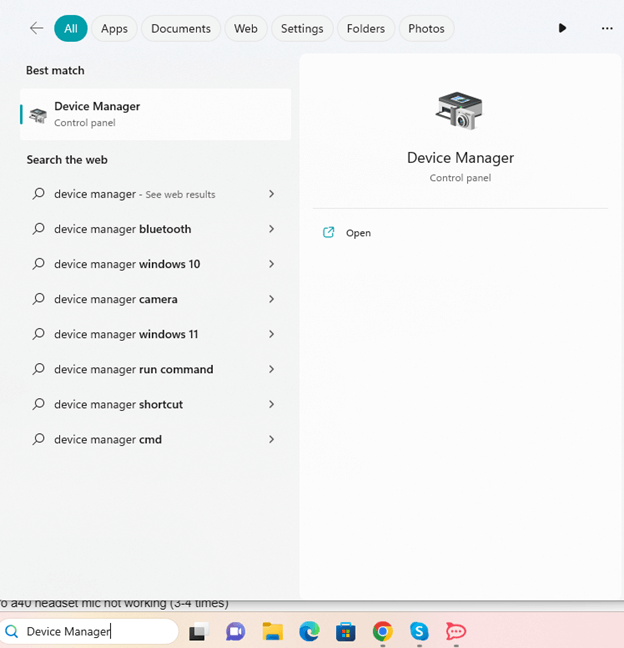
Pasul 2: Aflați categoria Controlere de sunet, video și joc și faceți clic pe ea pentru a extinde.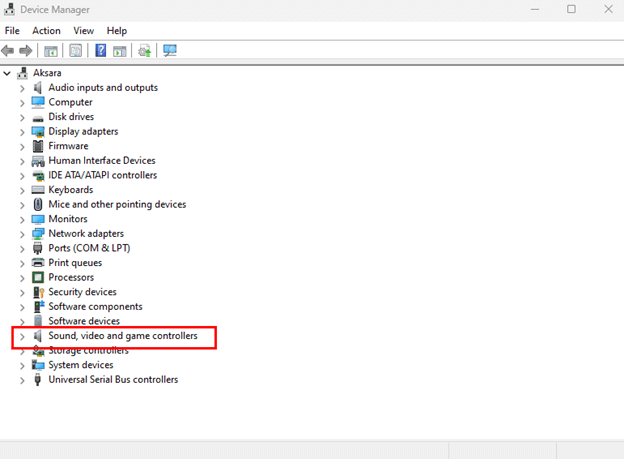

Pasul 3: Faceți clic dreapta pe driverul audio și alegeți opțiunea Actualizare driver .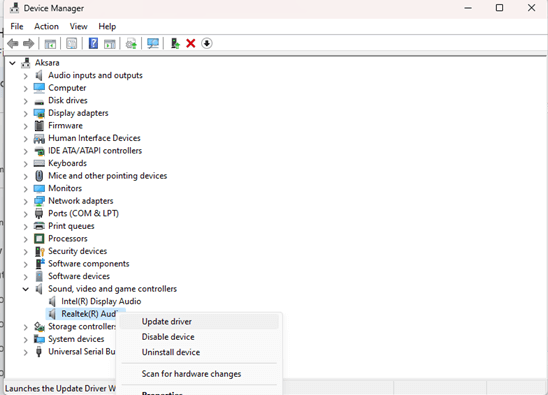
În fereastra următoare, faceți clic pe prima opțiune pentru a căuta automat actualizări de driver și pentru a le instala. 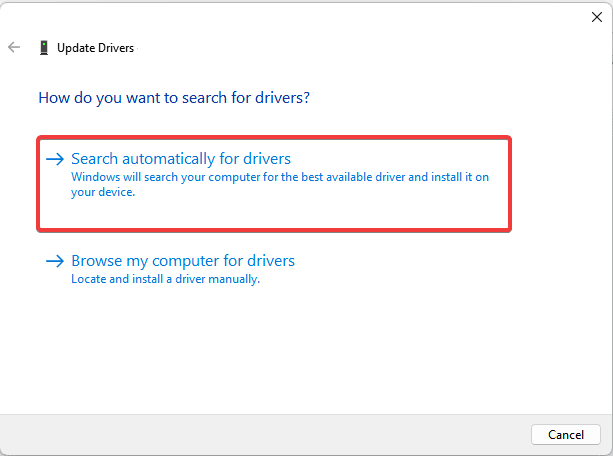
Reporniți computerul pentru a aplica actualizările.
Cu toate acestea, această metodă necesită efort manual. Alternativ, puteți utiliza software-ul de actualizare automată a driverelor pentru a actualiza toate driverele de sistem.
Actualizați automat driverele audio cu Bit Driver Updater
Puteți utiliza Bit Driver Updater pentru a instala automat și cu ușurință cele mai recente actualizări ale driverelor. Această metodă este cea mai bună, dacă nu aveți cunoștințele, abilitățile sau timpul adecvat pentru a vă actualiza manual driverele.
Citiți revizuirea completă a Bit Driver Updater
Milioane de utilizatori de computere din întreaga lume își pun încrederea în Bit Driver Updater. Programul efectuează o scanare automată a dispozitivului dvs., identifică toate driverele care funcționează defectuos și oferă drivere actualizate. Doar driverele testate și verificate de WHQL sunt oferite pentru descărcare de către instrument. Utilizați versiunea cu plată pentru a debloca funcționalitatea completă a software-ului.
Iată cum să utilizați Bit Driver Updater pentru a vă actualiza driverele pentru a remedia căștile Astro A40 TR nu funcționează pe dispozitivul Windows.
Pasul 1: Descărcați Bit Driver Updater pentru Windows și faceți dublu clic pe el.Acum urmați pașii de pe ecran pentru a-l instala pe computer. 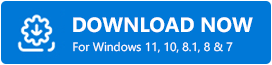
Pasul 2: Acum lansați instrumentul, mergeți în panoul din stânga și alegeți opțiunea Scanare .Așteptați până când instrumentul vă examinează dispozitivul și afișează lista de actualizări în așteptare pentru drivere. 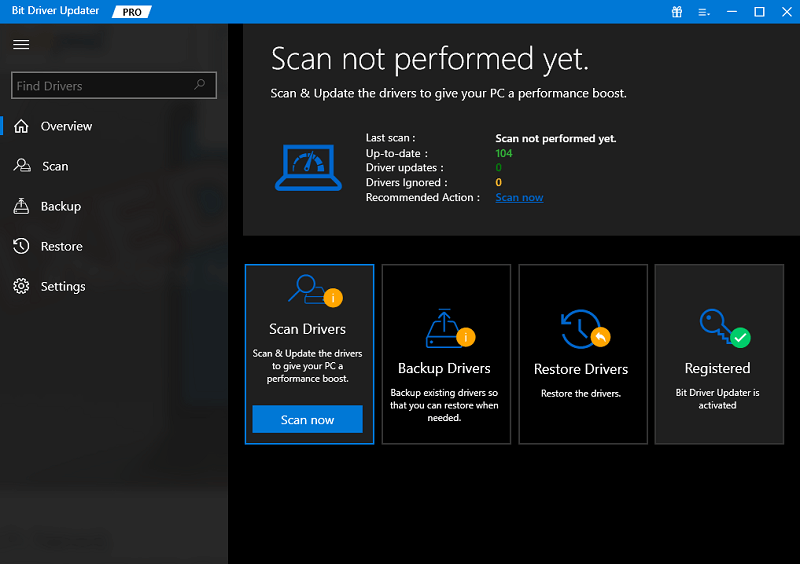
Pasul 3: Parcurgeți lista, apoi alegeți driverul a cărui versiune doriți să o actualizați făcând clic pe butonul Actualizați acum .
Pasul 4: Dacă utilizați ediția Pro a Bit Driver Updater, atunci tot ce trebuie să faceți este să faceți clic pe butonul etichetat Update All .Acest lucru va actualiza toate driverele învechite, inclusiv driverele audio defecte. 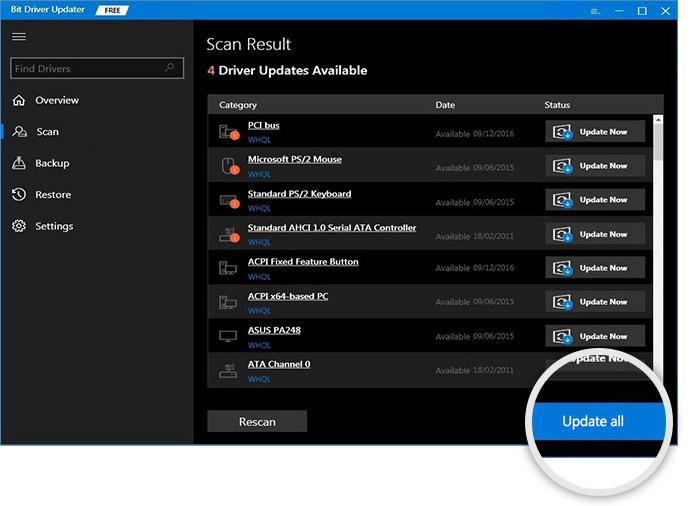
În plus, ediția profesională include asistență tehnică non-stop, precum și o politică de rambursare care este valabilă pentru șaizeci de zile.
Acum că actualizarea driverului a fost finalizată, verificați dacă problema cu microfonul căștilor Astro A40 care nu funcționează este rezolvată.
Dacă nu este cazul, atunci treceți la celelalte posibile remedii menționate mai jos.
Citiți și: Cum să remediați Kotion Fiecare microfon G2000 nu funcționează
Soluția 6: Modificați setările aplicației Astro
Setul cu cască are o aplicație dedicată funcționării. Deoarece utilizați căștile, trebuie să aveți aplicația pe computer. Când setul cu cască Astro A40 TR nu funcționează, deschideți aplicația oficială pentru căști. Selectați fila Microfoane și ajustați nivelul microfonului. Echilibrați-l cu ajutorul barei de comutare. Salvați modificările și închideți aplicația Astro.
Soluția 7: Eliminați fișierele reziduale
Dacă actualizările driverului nu au putut rezolva problema care nu funcționează căștile Astro A40 TR, se poate datora fișierelor reziduale. O cantitate excesivă de fișiere cache și nedorite rezistă multor operațiuni pe computer. Pentru a elimina fișierele reziduale, urmați pașii menționați mai jos
- Deschideți Run și tastați „%temp%”. Se va deschide lista tuturor fișierelor cache și reziduale.
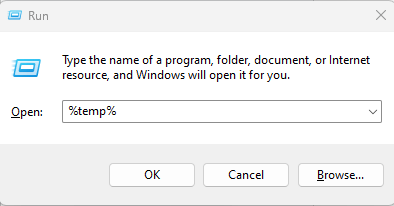
- Selectați-le pe toate și apăsați Shift și Del.
Dacă problema persistă, trebuie să existe mai multe fișiere cache. Este mai bine să luați ajutorul unei aplicații terță parte. Vă va ajuta la curățarea în profunzime. Când ați terminat, detașați căștile, reporniți sistemul și reconectați-l.
Sperăm că acest lucru va remedia microfonul Astro A40 care nu funcționează eroarea Windows 10, 11.
Cu toate acestea, dacă niciuna dintre soluții nu a funcționat, problema ar putea fi cu hardware-ul. Dacă microfonul este deteriorat, nu puteți face mare lucru legat de hardware. În acest caz, duceți căștile la centrul de service autorizat. După reparațiile necesare, sperăm că problema microfonului Astro A40 care nu funcționează va fi rezolvată.
Citiți și: Cum să remediați microfonul Logitech G533 care nu funcționează
Setul cu cască Astro A40 TR nu funcționează. Problemă: REPARATĂ
Sperăm că, după aplicarea soluțiilor menționate mai sus, problema Astro A40 care nu funcționează pe computer va fi remediată. Asigurați-vă că driverele audio sunt actualizate. Utilizați Bit Driver Updater pentru a descărca toate actualizările de driver în așteptare pe sistemul dvs. Dacă este necesar, vizitați centrul autorizat pentru a rezolva problemele hardware.
Dacă aveți feedback, sugestii sau întrebări pentru noi, lăsați-le în secțiunea de comentarii de mai jos. Dacă articolul a făcut ceea ce este necesar, nu uitați să vă abonați pentru mai multe ghiduri de depanare și actualizări. Pentru știri tehnice, actualizări și tutoriale, urmăriți-ne pe Facebook, Instagram, Twitter sau Pinterest.
